
OS "Apple" słynie ze stabilności, ale ta stabilność nie zawsze dotyczy programów, szczególnie przeniesionych z innych platform. Czasami zwisają aplikacje i powinny być ukończone siłą. System operacyjny rozważany zapewnia taką szansę, a dziś powiemy Ci, jak go używać.
Wymuszony zamknięcie programów na maki
Zwykle program można wypełnić na trzy sposoby: naciśnij przycisk z krzyżem w oknie, użyj kombinacji klawisza Command + Q lub użyj menu Plik - "Ukończ".
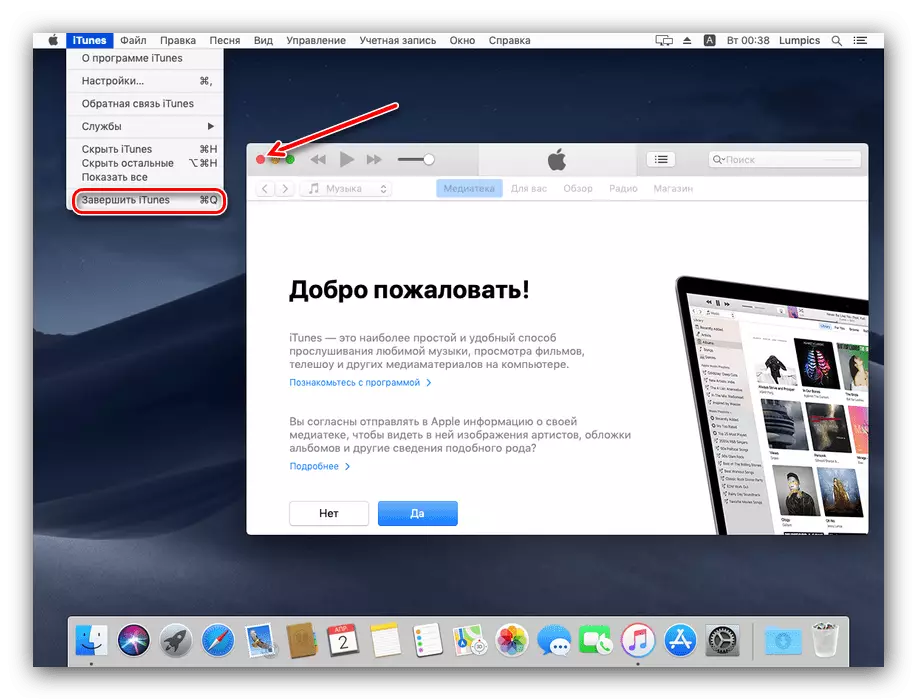
Jeśli aplikacja wisiała i nie odpowiada na naciśnięcie tych klawiszy, możesz użyć alternatywnych metod.
Metoda 1: Menu przymusowe
Deweloperzy firmy Kupertin wziął pod uwagę prawdopodobieństwo, że wisząca się wisi, więc specjalne menu dodano do systemu operacyjnego, który może być zamknięty za pomocą niewidomych. Możesz użyć tego takiego menu:
- Otwórz menu Apple z paska narzędzi na górze i wybierz opcję "Complete Forced".
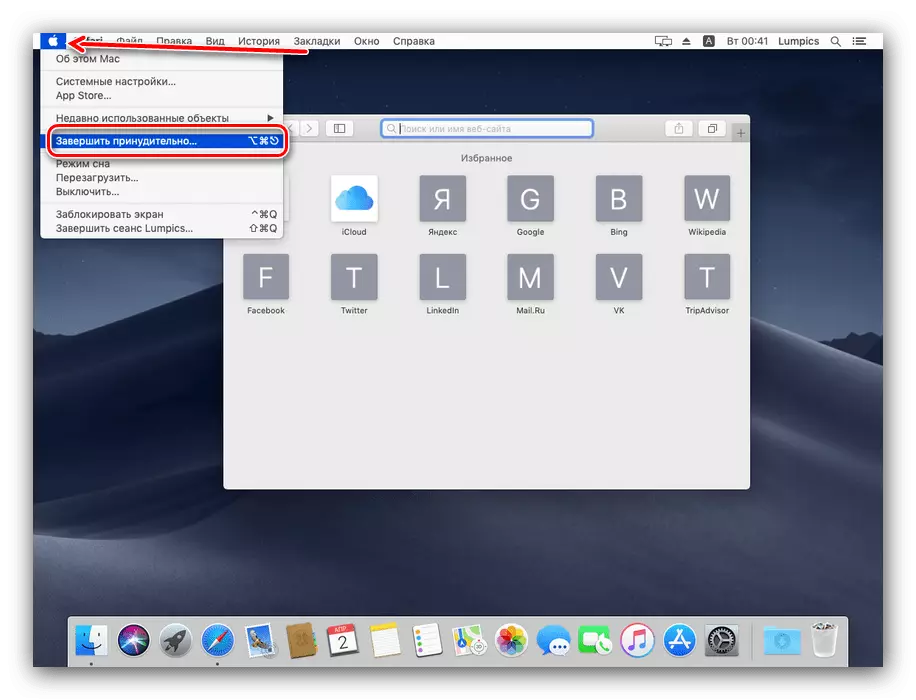
Możesz także użyć kombinacji klawiszy opcji + Command + ESC.
- Menu pojawi się, dzięki którym można zamknąć aplikację w wymuszonym zamówieniu - wybierz element wiszący i kliknij przycisk "Uzupełnij".
- System poprosi o potwierdzenie tej akcji, kilkakrotnie kliknij "Ukończ".

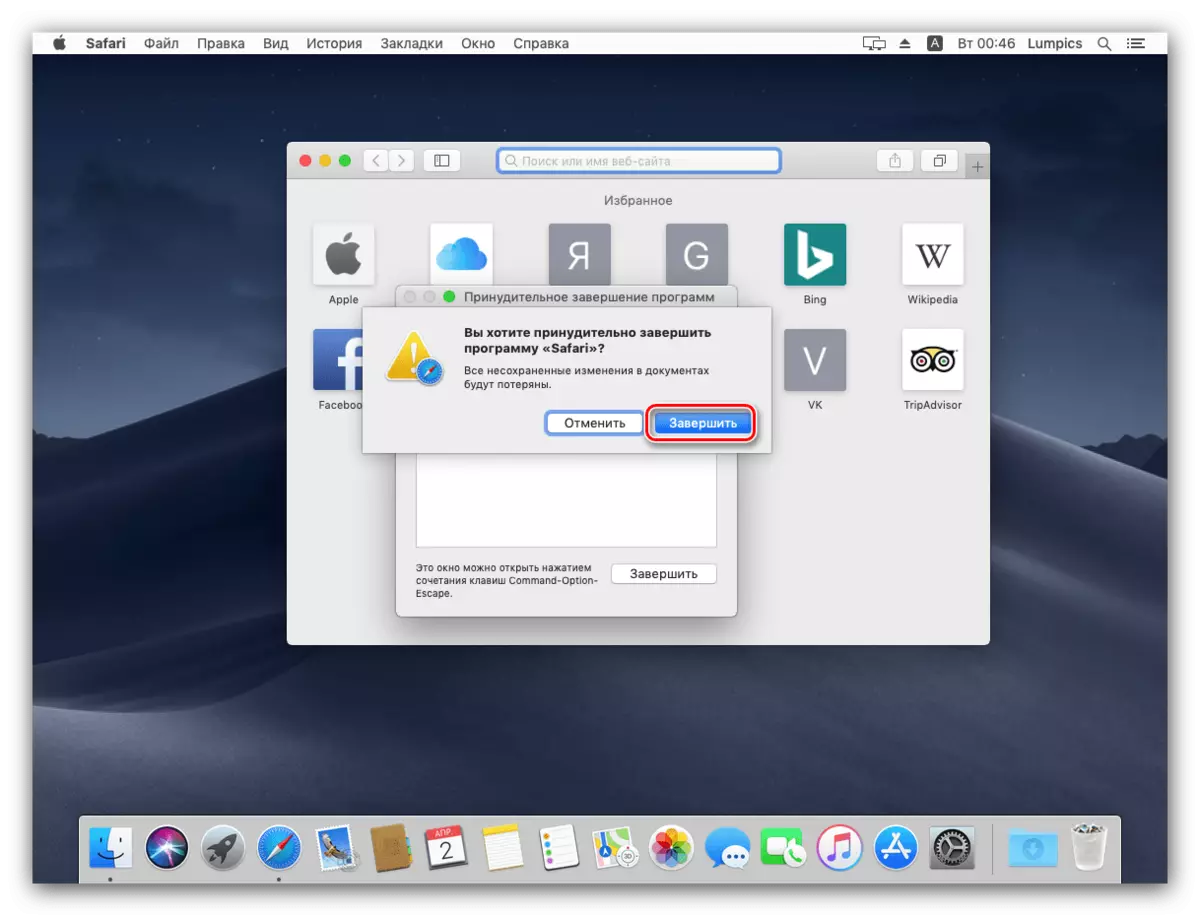
Zakończono, program Hung zostanie zamknięty.
Metoda 2: Monitorowanie systemu
MacOS ma narzędzie podobne do "Menedżera zadań" w systemie Windows - "Monitorowanie systemu". W tym narzędzia, podobnie jak w swoim analogu w systemie Windows, istnieje możliwość wypełnienia procesów, które pomogą zamknąć program wiszący.
- Aby otworzyć "Monitorowanie systemu" w panelu Dock, kliknij ikonę Launchpad.
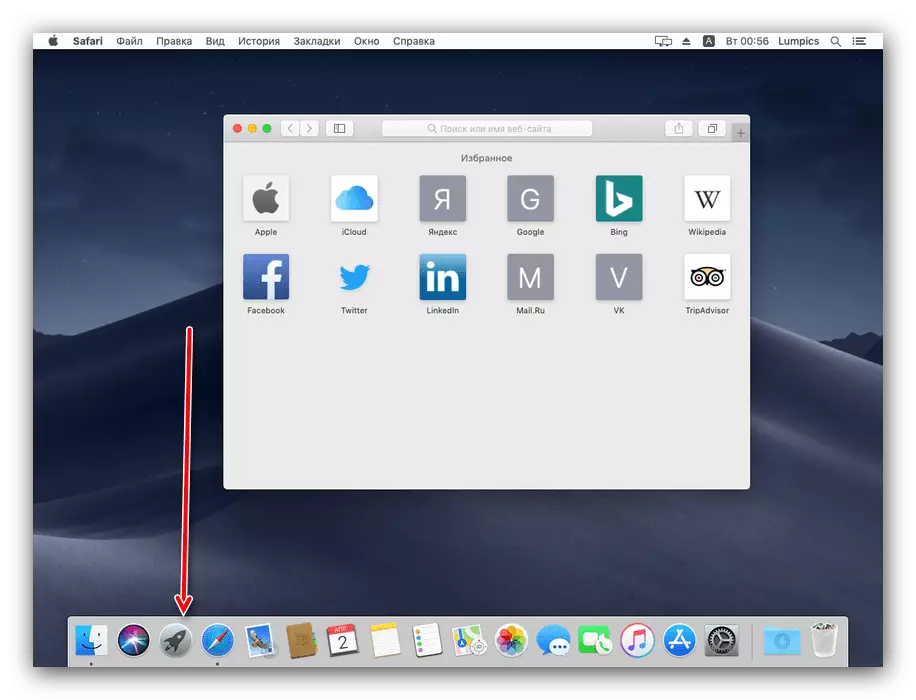
Kliknij katalog o nazwie "Inne". Można go również nazwać "Utilities" lub "Utilities".

Kliknij ikonę "System monitorowania".
- Teraz powinieneś znaleźć proces, który pasuje do aplikacji wiszącej. Z reguły nazywany jest taki sam jak program macierzysty. Jeśli nie jest widocznie, użyj ciągu wyszukiwania.
- Aby zmusić proces, aby zakończyć proces, naciśnij przycisk z krzyżem oznaczonym na poniższym zrzutu ekranu.

Możesz także użyć elementów "Widok" - "Ukończ proces".
- Następnie użyj przycisków "Zakończ" lub "Ukończ".




Proces zostanie zamknięty i za pomocą tego programu Hung.
Przeczytaj również: Uruchom "System monitorowania" do MacOS
Mój komputer nie odpowiada na wszystko?
Jeśli IMAC lub MacBook w ogóle nie odpowiadają na żadne próby wejściowe, można go wyłączyć wymuszone. Sposób tak samo jak zwykłe komputery: wystarczy znaleźć przycisk zamykania, kliknij go i przytrzymaj przez około 10 sekund. Oczywiście wszystkie niezapisane dane zostaną utracone.Wniosek
Jak widać, wymuszone zakończenie programu na MacO jest dość proste, zwłaszcza jeśli używasz specjalnego narzędzia do rozwiązania tego problemu.
